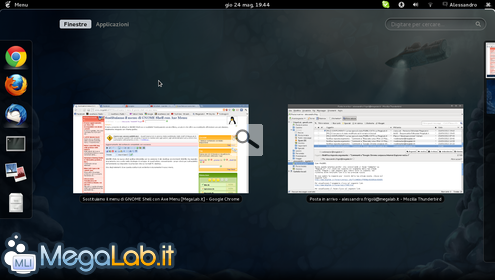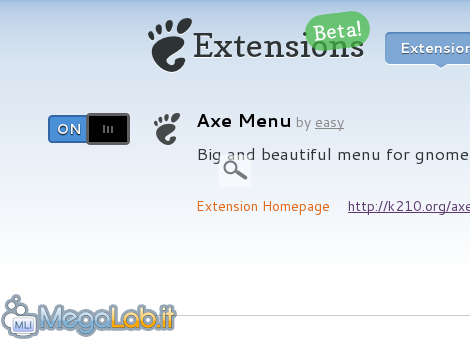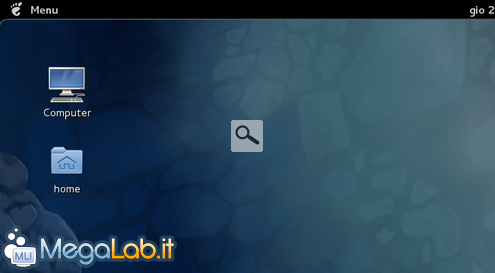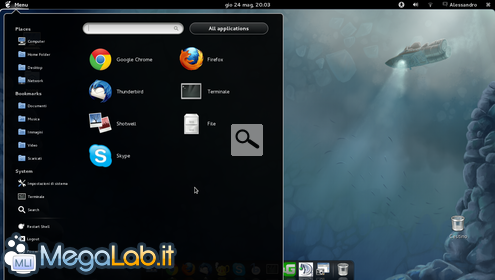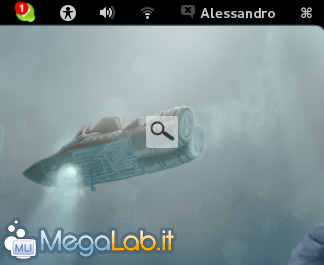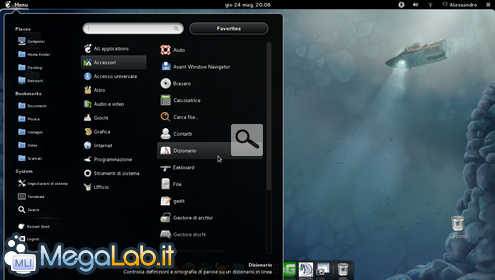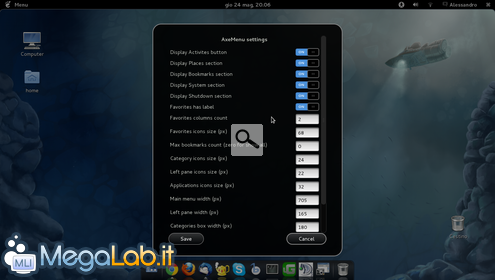Canali
Ultime news

Ultimi articoli
 Le ultime dal Forum |

Sostituiamo il menu di GNOME Shell con Axe Menu30/05/2012 - A cura di

Correlati TagPassa qui con il mouse e visualizza le istruzioni per utilizzare i tag!
Il pezzo che stai leggendo è stato pubblicato oltre un anno fa.
 La trattazione seguente è piuttosto datata. Sebbene questo non implichi automaticamente che quanto descritto abbia perso di validità, non è da escludere che la situazione si sia evoluta nel frattempo. Raccomandiamo quantomeno di proseguire la lettura contestualizzando il tutto nel periodo in cui è stato proposto. La trattazione seguente è piuttosto datata. Sebbene questo non implichi automaticamente che quanto descritto abbia perso di validità, non è da escludere che la situazione si sia evoluta nel frattempo. Raccomandiamo quantomeno di proseguire la lettura contestualizzando il tutto nel periodo in cui è stato proposto.
GNOME Shell, la nuova shell grafica introdotta con la versione 3 del destkop environment GNOME, ha segnato sicuramente una svolta nella strategia di sviluppo di quest'ultimo, concentrando i propri sforzi più sull'usabilità dell'ambiente sui dispositivi touchscreen che sui normali PC desktop. Uno degli elementi dove questa scelta è più evidente è sicuramente il nuovo menu, che sia nella modalità di apertura (click o spostamento del cursore in alto a sinistra) che nella composizione generale (icone molto grandi, gestore delle finestre integrato, ecc.) fa pensare in tutto e per tutto ad un'ottimizzazione per dispositivi come tablet PC. Al contrario, sui normali computer da scrivania e notebook questo menu è piuttosto scomodo, in quanto si va a sovrapporre a tutte le finestre aperte e richiede molti passaggi col mouse per aprire le varie applicazioni. Anche per questo motivo, molti utenti hanno preferito shell come Cinnamon o MATE, dove sia l'ambiente desktop generale, sia appunto il menu, sono studiati di più per questa fascia d'utenza. C'è però una soluzione a questo problema: Axe Menu, un estensione per GNOME Shell disponibile per ogni distro che va a sostituire il menu classico con uno nuovo, adattato maggiormente per l'utenza desktop e ricco di funzionalità molto interessanti, che lo rendono superiore persino a quelli offerti da altre shell. Vediamo come installarlo. Installazione ed utilizzoL'installazione è davvero semplicissima: portiamoci a quest'indirizzo e spostiamo il cursore presente a sinistra da OFF ad ON per effettuare l'attivazione del plug-in sul nostro sistema: Uscirà una finestra di conferma: diamo l'autorizzazione, e dopo alcuni secondi ci troveremo il nuovo menu attivo e funzionante nell'angolo in alto a sinistra dello schermo: Clicchiamoci sopra, e vedremo il nuovo menu in tutto il suo splendore: Nella sezione di sinistra troviamo una serie di collegamenti alle varie directory principali (Home, Computer, Desktop), oltre alle Impostazioni di Sistema, al terminale, al motore di ricerca interno, ed ai comandi per riavviare GNOME Shell, effettuare il logout e spegnere il sistema. Nella parte centrale, troviamo le varie icone dei programmi preferiti, impostabili tramite la toolbar presente nel menu classico di GNOME Shell, che è ancora accessibile attraverso un pulsante presente in alto a destra dello schermo: Premendo il pulsante All Applications, è possibile scorrere la lista dei software installati divisi in categorie: Premendo col tasto destro sul pulsante Menù, è possibile aprire la schermata di impostazioni dello stesso, settando quali categorie di lanciatori visualizzare nella parte sinistra del menu e la dimensione delle varie icone: Considerazioni personaliQuesto menu devo dire che mi ha parecchio soddisfatto: è molto elegante e ben integrato col tema grafico della shell, possiede diverse funzionalità assenti in quello presente di default, tra cui i comandi di logout e spegnimento che sono molto utili. L'unica pecca forse è la poca possibilità di personalizzazione: per configurare le applicazioni preferite è necessario ancora agire dal menu di GNOME Shell, non è presente un editor interno per le varie sezioni dei software, ed inoltre non è tradotto in italiano, ma solo in lingua inglese. Nel complesso è un'ottima estensione, che sicuramente ha ancora molta strada da fare, ma non farà rimpiangere le varie alternative presenti in Cinnamon o MATE. Segnala ad un amico |
- Unisciti a noi
- | Condizioni d'uso
- | Informativa privacy
- | La Redazione
- | Info
- | Pressroom
- | Contattaci
© Copyright 2025 BlazeMedia srl - P. IVA 14742231005
- Gen. pagina: 2.2 sec.
- | Utenti conn.: 94
- | Revisione 2.0.1
- | Numero query: 43
- | Tempo totale query: 0.13